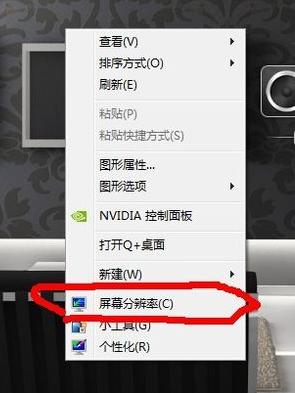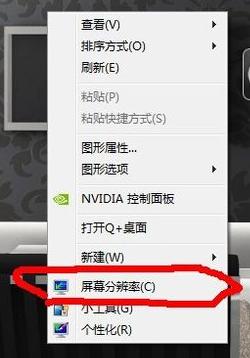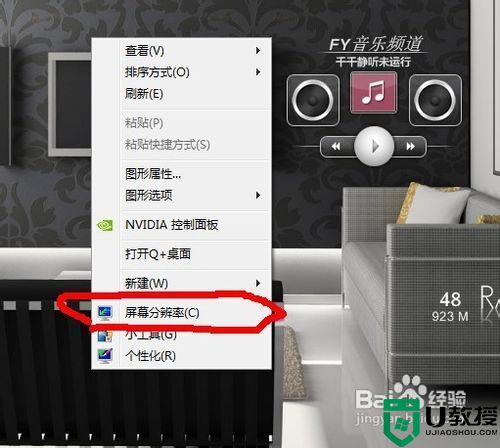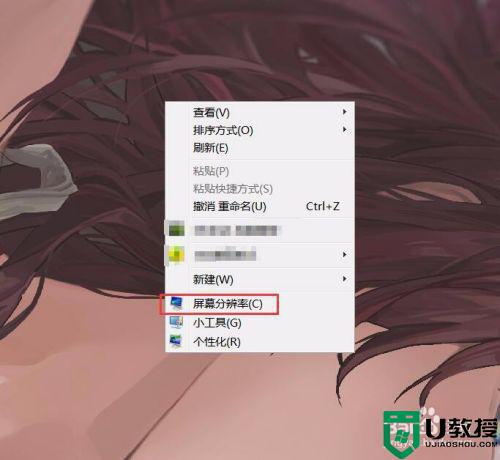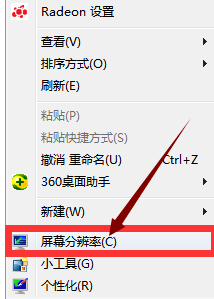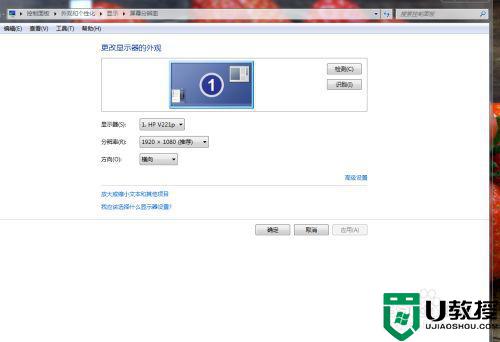window7烟雾头调法 windows7是怎么调烟雾头
时间:2021-08-30作者:zhong
在电脑上,有很多大型的一些,相信大家都有玩过,最近有win7用户在玩cf这款射击游戏时,想调下游戏里面的烟雾头,不然游戏里看不清敌人就很难受,那么windows7是怎么调烟雾头呢,下面小编给大家分享win7烟雾头的调法。
推荐系统:win7极度精简版
解决方法:
1、在桌面空白处任意位置,点击鼠标右键,选择屏幕分辨率,点击进入。
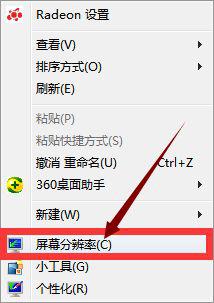
2、在屏幕分辨率页面,选择高级设置,点击进入,如图所示。
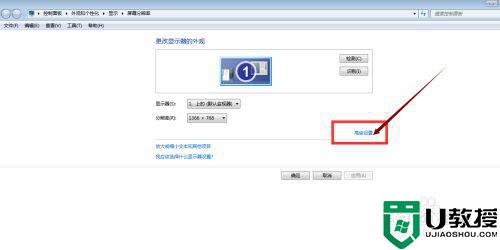
3、在高级页面下,找到监视器,将颜色改为增强色(16位),然后点击应用确定,如图所示。
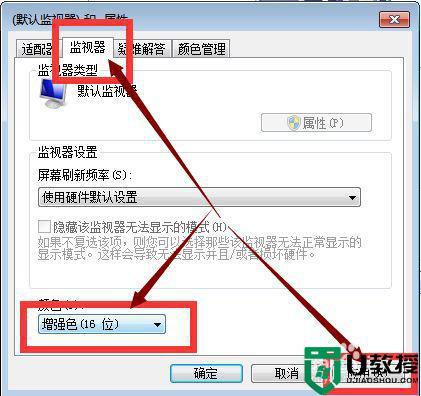
4、在开始菜单,控制面板中,摘到NVIDIA控制面板,点击进入。
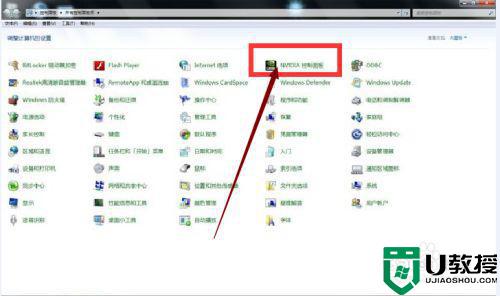
5、在NVIDIA控制面板页面,找到调整视频颜色设置,点击进入。
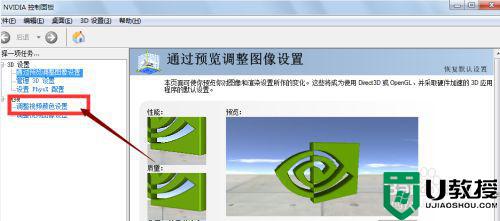
6、在页面上按照下图所示的标准进行设置,分别设置值为78,55,11,35即可。
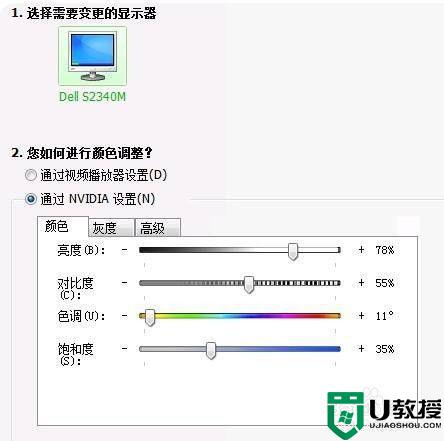
7、进入游戏后,在设置中将全屏改为16bit,然后屏幕亮度调整为32即可在游戏中透过烟雾看到敌人。

以上就是win7烟雾头的调法,有不清楚怎么调烟雾头的话,可以按上面的方法来进行设置。